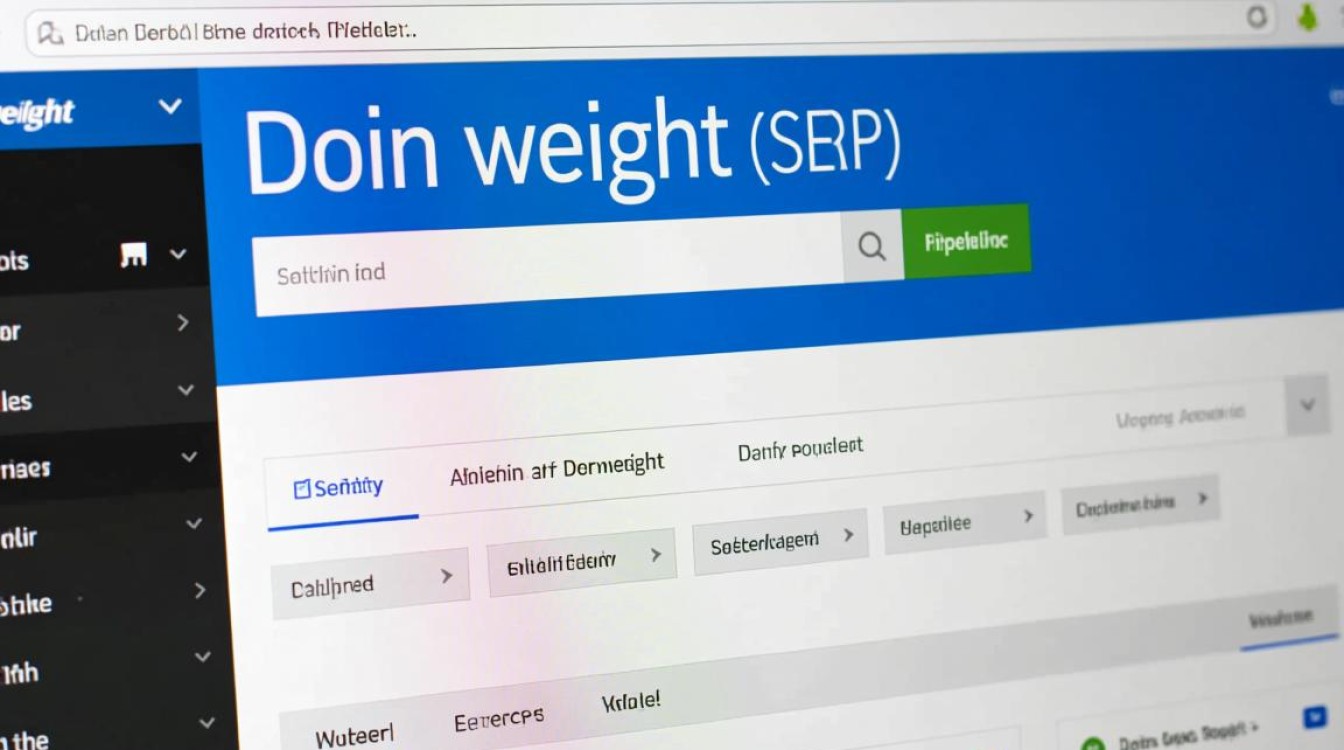虚拟机出现桌面是许多用户在使用虚拟化技术时常见的操作场景,这一功能为用户提供了灵活的虚拟环境体验,虚拟机(Virtual Machine,简称VM)是通过软件模拟的具有完整硬件系统功能的、运行在一个完全隔离环境中的完整计算机系统,当虚拟机成功加载操作系统后,用户即可在其桌面上进行各种操作,这与使用实体计算机的桌面体验高度相似。
虚拟机桌面的形成原理
虚拟机桌面的出现依赖于虚拟化技术的核心支撑,物理计算机通过 Hypervisor(虚拟机监视器)将硬件资源(如CPU、内存、硬盘、显卡等)虚拟化,分配给各个虚拟机,每个虚拟机都拥有独立的虚拟硬件,并在其上安装操作系统(如Windows、Linux等),当操作系统启动完成后,会加载图形用户界面(GUI),最终呈现出用户熟悉的桌面环境,以VMware Workstation为例,用户创建虚拟机并安装操作系统后,首次启动时会自动进入桌面配置向导,完成语言、时区、用户账户等设置后,桌面便可供使用。
虚拟机桌面的常见配置与优化
为了获得更流畅的桌面体验,用户通常需要对虚拟机进行合理配置,以下为关键配置项及优化建议:
| 配置项 | 推荐设置 | 优化作用 |
|---|---|---|
| 内存分配 | 根据操作系统需求分配(如Windows建议2GB以上) | 避免因内存不足导致桌面卡顿 |
| 显卡加速 | 安装VMware Tools或VirtualBox Guest Additions | 启用3D加速,提升图形界面响应速度 |
| 硬盘类型 | 选择SCSI或NVMe接口(需系统支持) | 提高磁盘读写效率,减少桌面操作延迟 |
| 显示分辨率 | 匹配物理主机或自定义设置 | 确保桌面显示清晰,适配不同屏幕尺寸 |
| 网络连接模式 | NAT或桥接模式(根据需求选择) | 保障虚拟机联网,便于软件更新与数据传输 |
虚拟机桌面的应用场景
虚拟机桌面广泛应用于多个领域,为用户提供了灵活高效的解决方案,在软件开发与测试中,开发者可在虚拟机桌面中搭建不同版本的操作系统环境,避免直接操作物理主机导致系统混乱,测试软件的跨平台兼容性时,可在同一台物理机上同时运行Windows、Linux等虚拟机桌面,企业培训场景中,虚拟机桌面能提供标准化的操作环境,学员可随意进行实验而不会影响主机系统,对于需要运行隔离环境的安全研究人员,虚拟机桌面提供了一个“沙箱”平台,即使恶意程序破坏虚拟系统,也不会威胁到物理主机。
常见问题及解决方法
尽管虚拟机桌面功能强大,但在使用过程中可能会遇到一些问题,以下是典型故障及解决方案:
-
桌面分辨率异常
现象:虚拟机桌面分辨率与物理主机不匹配或无法调整。
解决方法:安装VMware Tools或VirtualBox Guest Additions,通过其图形界面调整分辨率。 -
桌面卡顿或无响应
现象:操作虚拟机桌面时频繁出现延迟。
解决方法:检查虚拟机内存与CPU分配是否充足,关闭不必要的后台程序,或升级物理主机硬件。 -
无法显示图形界面
现象:虚拟机启动后仅显示命令行界面。
解决方法:确认操作系统安装时是否选择了GUI组件,或在已安装系统中通过命令行(如Ubuntu的sudo apt install ubuntu-desktop)添加桌面环境。 -
鼠标无法自由切换
现象:鼠标被虚拟机窗口捕获后无法退出。
解决方法:按快捷键Ctrl+Alt释放鼠标,或在虚拟机设置中启用“自动捕获鼠标”功能。
虚拟机桌面的安全与维护
虚拟机桌面虽与物理主机隔离,但仍需注意安全防护,用户应及时更新虚拟机操作系统补丁,安装杀毒软件,并定期备份重要数据,为避免虚拟机文件过大,可使用快照功能保存系统状态,便于快速恢复到正常环境,合理分配磁盘空间,避免因存储不足导致桌面功能异常,对于长期运行的虚拟机,建议定期清理临时文件和缓存,保持系统流畅。
虚拟机桌面作为虚拟化技术的直观体现,为用户提供了灵活、安全、高效的计算机使用环境,通过合理的配置与优化,可充分发挥其性能优势,满足开发、测试、培训等多场景需求,掌握常见问题的解决方法,并结合安全维护措施,能够显著提升虚拟机桌面的使用体验,让虚拟化技术更好地服务于日常工作与学习。